PDF は、現在使用されている最も一般的なファイル形式の1つです。画像、ドキュメント、Webページなどの電子ファイルを交換するために使用されます。 PDFファイルは、ドキュメントの形式を保持して共有しやすくし、ラップトップ、スマートフォン、タブレットを含むすべてのデバイスで同じように見えるようにします。多くのPDFリーダーの中で、 Foxit Readerは人気のあるPDFリーダーであり、現在の場所や使用しているデバイスに関係なく、PDFファイルを作成、読み取り、印刷、署名、および配布できます。
この投稿では、CentOSシステムにFoxitReaderをインストールします。
注: ここで説明する方法は、 CentOS 8でテストされています。 システム。
CentOSへのFoxitReaderのインストール
CentOSでは、Foxit PDF Readerは、FoxitWebサイトで入手可能なパッケージを使用してインストールできます。 Foxit PDF Readerをインストールするには、以下の手順に従ってください。
ステップ1:Foxitをダウンロードする
Foxit PDF Readerをダウンロードするには、Foxit PDF Readerのダウンロードページに移動して、CentOSシステム用のFoxit PDF Reader(32ビットまたは64ビット)をダウンロードします。
または、以下のコマンドを使用してFoxitPDFReaderをダウンロードすることもできます。
CentOSシステムが32ビットの場合 、次に以下のコマンドを使用してFoxit Reader32ビットをダウンロードします セットアップ:
$ wget https://cdn01.foxitsoftware.com/pub/foxit/reader/desktop/linux/2.x/2.4/en_us/FoxitReader.enu.setup.2.4.4.0910.x86.run.tar.gz
CentOSシステムが64ビットの場合 、次に以下のコマンドを使用してFoxit Reader64ビットをダウンロードします セットアップ:
$ wget https://cdn01.foxitsoftware.com/pub/foxit/reader/desktop/linux/2.x/2.4/en_us/FoxitReader.enu.setup.2.4.4.0911.x64.run.tar.gz
ダウンロードされたファイルは、 tar.gzで終わるアーカイブファイルになります。 拡張機能。
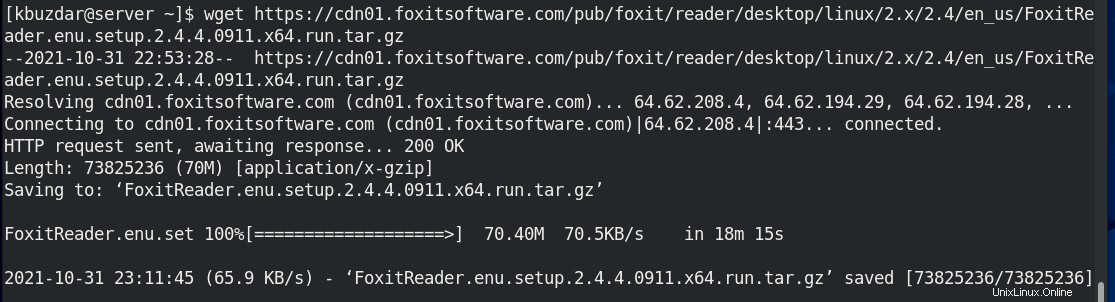
ステップ2:アーカイブの抽出
ダウンロードしたアーカイブファイルを解凍する必要があります。これを行うには、以下のコマンドを使用します:
32ビットの場合 CentOS:
$ tar -xvf FoxitReader.enu.setup.2.4.4.0910.x86.run.tar.gz
64ビットの場合 CentOS:
$ tar -xvf FoxitReader.enu.setup.2.4.4.0911.x64.run.tar.gz
ダウンロードしたFoxitReaderのバージョン番号が異なる場合は、必ず上記のコマンドで置き換えてください。
抽出後、抽出されたファイル FoxitReader.enu.setup.2.4.4.0911.x64.runが見つかります。 アーカイブファイルを含む同じディレクトリにあります。

ステップ3:FoxitReaderのインストール
これで、 .runを使用してFoxitPDFReaderをインストールできます。 手順2で抽出したファイル。以下のコマンドを使用して、FoxitPDFReaderをインストールします。
32ビットの場合 CentOS:
$ ./FoxitReader.enu.setup.2.4.4.0910.x86.run
64ビットの場合 CentOS:
$ ./FoxitReader.enu.setup.2.4.4.0911.x64.run
コマンドを実行すると、インストールウィザードが起動します。次のウィンドウは、FoxitReaderがインストールされる場所を示しています。 次へをクリックします インストールプロセスを開始します。
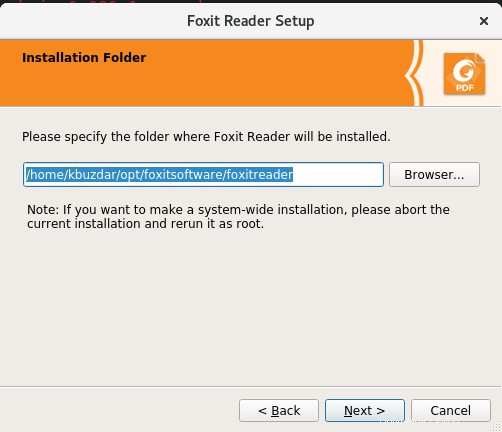
次に、次のウィンドウで、[ライセンスに同意します]を選択してライセンスに同意します 次へをクリックします 。
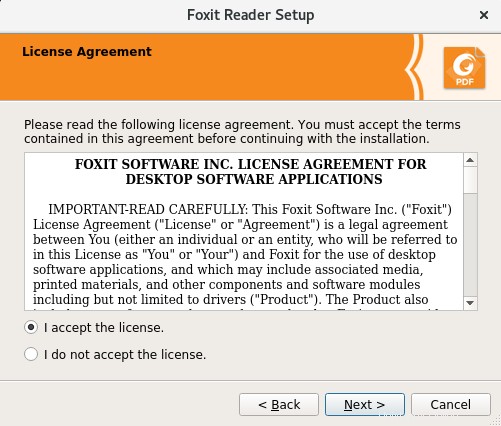
次の画面は、FoxitReaderのインストールが開始されたことを示しています。
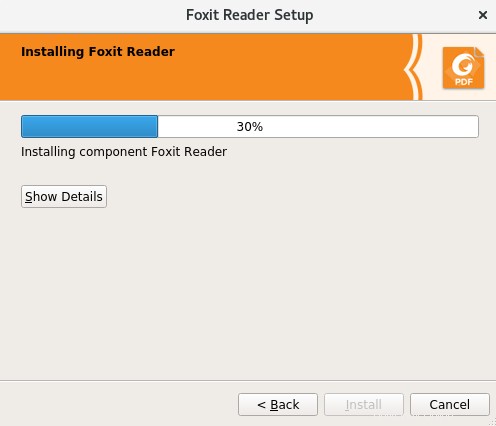
次の画面は、インストールが完了したことを示しています。 FoxitReaderがインストールされている場所も表示されます。 完了をクリックします 。
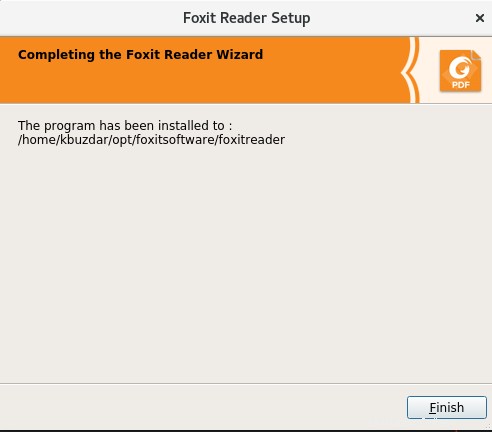
Foxit Readerを開くには、スーパーキーを押して foxitと入力します。 検索バーで。リストされた検索結果から、FoxitReaderアイコンをクリックして開きます。
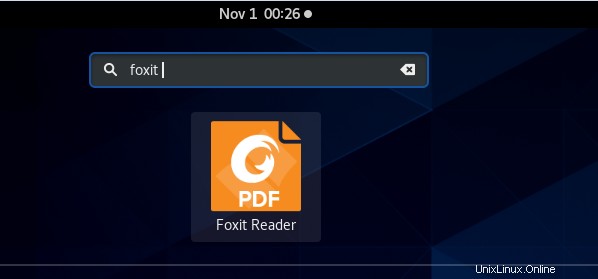
FoxitReaderのアンインストール
Foxit Readerをアンインストールするには、ターミナルアプリケーションを開き、FoxitReaderがインストールされているディレクトリに移動します。以下のコマンドを使用してこれを行うことができます:
$ cd ~/opt/foxitsoftware/foxitreader/
これで、 maintenancetoolを使用してFoxitReaderをアンインストールできます。 このディレクトリにあるスクリプト。これを行うには、以下のコマンドを使用します:
$ ./maintenancetool
次に、以下のウィンドウが表示されます。 アンインストールをクリックします FoxitPDFReaderをアンインストールします。
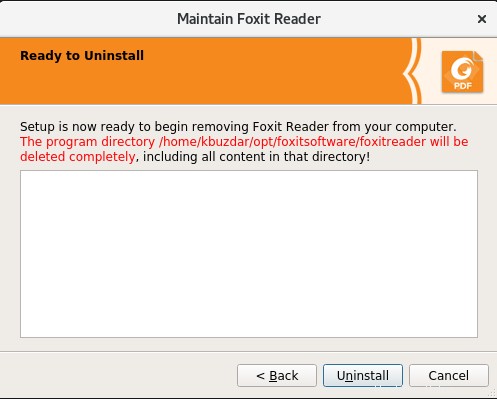
次の画面が表示されたら、完了をクリックします 。
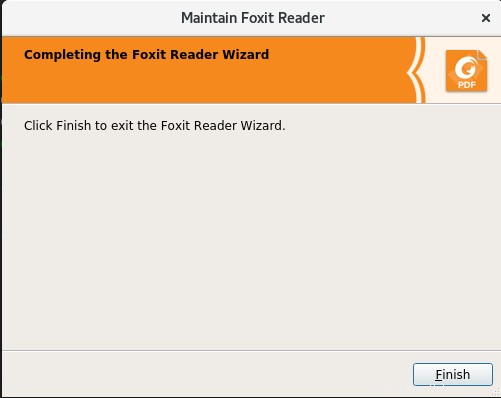
これは、CentOSシステムにFoxitPDFReaderをインストールする方法です。これで、Foxit PDF Readerを使用して、PDFファイルの読み取り、印刷、共有、および署名を開始できます。必要に応じて、FoxitReaderのアンインストール手順も共有しました。